티스토리 뷰
목차

아이콘 하나가 천 마디 말을 대신한다는 거 알고 계셨나요? 😊 요즘은 발표 자료든, 웹사이트든, 앱 개발이든 아이콘 없이는 상상할 수 없는 시대가 되었어요. 특히 무료로 고품질 아이콘을 다운로드할 수 있는 플랫폼들이 정말 많아졌답니다!
나의 생각으로는 좋은 아이콘은 단순히 예쁜 그림이 아니라 메시지를 직관적으로 전달하는 강력한 커뮤니케이션 도구예요. 오늘은 제가 직접 사용해보고 검증한 최고의 무료 아이콘 플랫폼들과 실무에서 200% 활용할 수 있는 꿀팁들을 모두 공개할게요! 🎨
🌐 주요 무료 아이콘 플랫폼
첫 번째로 소개할 플랫폼은 바로 Flaticon이에요! 전 세계에서 가장 큰 무료 벡터 아이콘 데이터베이스로, 무려 1,800만 개 이상의 아이콘을 보유하고 있어요. 정말 어마어마한 숫자죠? 회원가입 없이도 손쉽게 다운로드할 수 있고, 로그인하면 색상 편집 기능까지 사용할 수 있답니다! 🎯
Flaticon의 가장 큰 장점은 아이콘 팩 다운로드 기능이에요. 관련된 아이콘들을 한 번에 받을 수 있어서 디자인의 통일성을 유지하기 정말 좋아요. 예를 들어 '비즈니스' 팩을 다운로드하면 회의, 차트, 문서 등 관련 아이콘이 모두 같은 스타일로 제공돼요. PNG, SVG, EPS, PSD, CSS 등 다양한 형식을 지원해서 어떤 프로젝트에도 활용할 수 있답니다!
두 번째는 Freepik이에요. 4천만 개 이상의 PNG 및 SVG 아이콘을 제공하는 종합 디자인 리소스 플랫폼이죠. 아이콘뿐만 아니라 이미지, 벡터 파일, PSD 파일까지 함께 다운로드할 수 있어서 쇼핑몰 운영자나 디자이너들에게 특히 인기가 많아요! 🛍️
Freepik은 매일 새로운 콘텐츠가 업데이트되어서 항상 최신 트렌드를 따라갈 수 있어요. 블랙 아웃라인, 플랫, 그래디언트, 손 그림, 리니얼 컬러 등 다양한 스타일을 제공해서 프로젝트의 성격에 맞는 아이콘을 쉽게 찾을 수 있답니다. 무료 사용자는 매일 10개까지 다운로드 가능하니 참고하세요!
💎 주요 플랫폼 비교표
| 플랫폼 | 아이콘 수 | 특징 |
|---|---|---|
| Flaticon | 1,800만개+ | 최대 규모, 팩 다운로드 |
| Freepik | 4,000만개+ | 종합 리소스, 매일 갱신 |
| The Noun Project | 500만개+ | 전문적, 일관성 |
세 번째로 추천하는 The Noun Project는 전 세계 디자이너들이 만든 500만 개 이상의 무료 아이콘을 제공해요. 특히 비즈니스 발표나 전문적인 프로젝트에 어울리는 깔끔하고 일관성 있는 디자인이 특징이에요. 각 아이콘마다 제작자 정보가 있어서 같은 디자이너의 다른 작품들도 찾아볼 수 있답니다! 🎨
iconmonstr은 직관적이고 깔끔한 단색 아이콘 전문 사이트예요. 회원가입 없이 간단하게 다운로드할 수 있고, 출처 표기 없이 상업적 사용이 가능해서 정말 편리해요! PNG 파일로 다운로드하면 포토샵이나 일러스트레이터에서 색상을 자유롭게 변경할 수 있어요.
icoon mono는 일본에서 만든 사이트로, iconmonstr보다 조금 더 둥글고 아기자기한 느낌의 아이콘을 제공해요. 일본 특유의 세심한 디테일이 살아있어서 귀여운 느낌의 디자인이 필요할 때 특히 좋아요. 다운로드 전에 색상을 미리 변경할 수 있는 기능도 있어서 작업 시간을 단축할 수 있답니다! 🌸
Icons8은 50여 가지 UI 디자인 스타일의 아이콘을 제공하는 플랫폼이에요. 일반 아이콘뿐만 아니라 애니메이션 아이콘도 제공해서 웹사이트나 앱에 동적인 요소를 추가하고 싶을 때 유용해요. PNG, SVG, GIF 형식으로 무료 다운로드가 가능하고, 온라인 편집 툴도 내장되어 있어요!
⚡ 프리미엄 아이콘을 무료로 받아보세요!
👇 정부 지원 디자인 플랫폼 확인하기
🎯 목적별 추천 플랫폼
발표용 PPT를 만들 때는 Flaticon과 iconmonstr을 강력 추천해요! Flaticon은 다양한 스타일과 높은 퀄리티로 어떤 주제의 발표에도 활용할 수 있고, iconmonstr은 깔끔한 단색 아이콘으로 전문적인 느낌을 줄 수 있어요. 특히 비즈니스 발표에서는 너무 화려한 아이콘보다 심플한 디자인이 더 효과적이랍니다! 📊
PPT에서 아이콘을 활용하면 텍스트만 가득한 슬라이드를 시각적으로 훨씬 매력적으로 만들 수 있어요. 예를 들어 SNS 점유율을 설명할 때 각 플랫폼의 아이콘을 원형 차트 안에 배치하면 청중이 한눈에 내용을 파악할 수 있죠. 아이콘은 언어의 장벽도 없애주기 때문에 국제 발표에서도 유용해요!
개발자들에게는 Icons8과 Freepik을 추천해요! Icons8은 50여 가지 UI 디자인 스타일을 제공해서 앱이나 웹사이트의 인터페이스에 바로 적용할 수 있어요. 특히 iOS, Android, Windows 등 플랫폼별 가이드라인에 맞는 아이콘 스타일을 제공한다는 점이 큰 장점이에요. 💻
Freepik은 SVG 형식을 지원해서 개발자들이 CSS로 색상이나 크기를 자유롭게 조절할 수 있어요. 반응형 웹 디자인에서는 벡터 아이콘이 필수인데, Freepik의 SVG 아이콘들은 어떤 해상도에서도 선명하게 표시돼요. API 문서나 개발 가이드 작성할 때도 기술 관련 아이콘이 풍부해서 좋답니다!
🎯 용도별 최적 플랫폼
| 용도 | 추천 플랫폼 | 이유 |
|---|---|---|
| PPT 발표 | Flaticon, iconmonstr | 깔끔함, 전문성 |
| 앱/웹 개발 | Icons8, Freepik | UI 스타일, SVG 지원 |
| 쇼핑몰 | Freepik, Flaticon | 상업 아이콘 풍부 |
쇼핑몰 운영자들에게는 Freepik과 Flaticon이 최고의 선택이에요! 두 플랫폼 모두 쇼핑 관련 아이콘(카트, 결제, 배송, 할인 등)을 전문적으로 제공하고 있어요. 특히 Freepik은 아이콘과 함께 배너, 팝업 디자인 템플릿도 제공해서 통일감 있는 쇼핑몰 디자인을 만들 수 있답니다! 🛒
블로거나 콘텐츠 크리에이터들에게는 iconmonstr을 추천해요. 이미지를 마우스 오른쪽 클릭으로 복사한 후 블로그 에디터에 바로 붙여넣기(Ctrl+V)할 수 있어서 작업 속도가 빨라요. 출처 표기도 필요 없어서 깔끔한 포스팅이 가능하죠!
교육 자료를 만드는 선생님들에게는 The Noun Project를 추천해요. 교육 관련 아이콘이 정말 다양하고, 개념을 시각화하는 데 특화되어 있어요. 수학, 과학, 역사 등 과목별 아이콘도 찾을 수 있고, 복잡한 개념을 단순한 그림으로 설명할 수 있는 아이콘들이 많답니다! 📚
스타트업이나 중소기업에서는 무료 아이콘 플랫폼을 적극 활용하는 것이 좋아요. 초기에는 디자인 비용을 절감하면서도 전문적인 이미지를 구축할 수 있거든요. 다만 브랜드가 성장하면 독자적인 아이콘 시스템을 개발하는 것도 고려해보세요!
⚡ 플랫폼별 특별 기능
각 플랫폼마다 숨겨진 꿀기능들이 있어요! 먼저 Flaticon의 컬렉션 기능을 소개할게요. 프로젝트별로 아이콘을 정리하고 관리할 수 있는 기능인데, 팀 프로젝트할 때 정말 유용해요. 컬렉션을 공유하면 팀원들이 같은 아이콘을 사용할 수 있어서 디자인 일관성을 유지하기 좋답니다! 📁
Flaticon의 또 다른 장점은 고급 검색 기능이에요. 키워드뿐만 아니라 스타일, 색상, 카테고리별로 필터링할 수 있어요. 예를 들어 '플랫 디자인 + 파란색 + 비즈니스' 이렇게 조건을 설정하면 원하는 아이콘을 빠르게 찾을 수 있죠. 시간 절약에 정말 도움이 돼요!
Icons8의 온라인 편집 툴은 정말 혁신적이에요! 포토샵이나 일러스트레이터 없이도 웹상에서 바로 아이콘의 색상, 크기, 효과를 조절할 수 있어요. 특히 그라데이션이나 그림자 효과를 추가할 수 있어서 더 세련된 디자인을 만들 수 있답니다. 🎨
The Noun Project의 커뮤니티 기능도 놓치면 안 돼요! 전 세계 디자이너들이 참여하는 커뮤니티라서 다양한 문화권의 아이콘을 찾을 수 있어요. 예를 들어 한국 전통 문양이나 아시아 특유의 디자인 요소가 필요할 때, 해당 지역 디자이너들의 작품을 찾을 수 있죠.
⚡ 디자인 실력을 업그레이드하고 싶나요?
👇 무료 디자인 교육 프로그램 신청하기
EdrawMax는 다이어그램 제작 프로그램이지만 26,000개 이상의 무료 아이콘을 내장하고 있어요! 발표 자료나 보고서 작성할 때 다이어그램과 아이콘을 함께 사용하면 시너지 효과가 있죠. 드래그 앤 드롭으로 쉽게 사용할 수 있고, 다양한 형식으로 내보내기가 가능해요. 📊
Canva의 AI 아이콘 생성 기능은 정말 미래적이에요! 텍스트로 원하는 아이콘을 설명하면 AI가 자동으로 생성해줘요. "웃고 있는 로봇" 같은 독특한 아이콘이 필요할 때 특히 유용하죠. 생성된 아이콘은 바로 편집도 가능해서 커스터마이징하기 좋아요.
Iconfinder는 방대한 자료량이 최대 장점이에요. 다른 사이트에서 찾지 못한 특수한 아이콘도 여기서는 찾을 수 있을 확률이 높아요. 예를 들어 특정 산업 분야의 전문 용어나 기계 부품 같은 아이콘이 필요할 때 Iconfinder를 검색해보세요!
각 플랫폼의 모바일 앱도 활용해보세요! Flaticon, Freepik 등은 모바일 앱을 제공해서 이동 중에도 아이콘을 검색하고 저장할 수 있어요. 클라우드 동기화 기능으로 모바일에서 저장한 아이콘을 PC에서 바로 사용할 수 있답니다! 📱
🔧 플랫폼별 숨은 기능
| 플랫폼 | 특별 기능 | 활용 팁 |
|---|---|---|
| Flaticon | 컬렉션 공유 | 팀 프로젝트 협업 |
| Icons8 | 온라인 편집 | 즉시 커스터마이징 |
| Canva | AI 생성 | 독특한 아이콘 제작 |
💡 실무 활용 노하우
실무에서 아이콘을 효과적으로 활용하는 방법을 알려드릴게요! 먼저 PPT 제작 시 아이콘 활용법부터 시작해볼까요? 텍스트만 가득한 슬라이드는 청중의 집중력을 떨어뜨려요. 핵심 메시지마다 관련 아이콘을 배치하면 시각적 앵커 포인트가 생겨서 내용을 더 잘 기억하게 된답니다! 🎯
예를 들어 '매출 증가'를 설명할 때 상승 화살표 아이콘을, '고객 만족'을 말할 때 웃는 얼굴 아이콘을 사용하면 메시지가 더 강력해져요. 아이콘의 크기는 텍스트보다 약간 크게 하되, 너무 크면 산만해 보이니 적절한 균형을 찾는 것이 중요해요.
색상 통일도 중요한 포인트예요! 한 슬라이드에 여러 아이콘을 사용할 때는 같은 색상 톤으로 맞춰주세요. Flaticon이나 Icons8에서는 색상 편집 기능을 제공하니까 회사 브랜드 컬러에 맞춰 조정하면 더욱 전문적으로 보여요.
웹사이트나 앱 개발 시에는 아이콘의 일관성이 생명이에요! 같은 스타일의 아이콘 세트를 사용해야 사용자 경험이 자연스러워져요. 예를 들어 라인 아이콘과 솔리드 아이콘을 섞어 쓰면 통일감이 없어 보이죠. 처음부터 아이콘 가이드라인을 정해두는 것이 좋아요. 📐
💼 실무 활용 체크리스트
| 상황 | 활용법 | 주의사항 |
|---|---|---|
| PPT 발표 | 핵심 메시지 강조 | 과도한 사용 금지 |
| 웹 개발 | UI 요소 표현 | 일관성 유지 |
| 마케팅 | 시각적 소통 | 타겟 고려 |
블로그나 SNS 콘텐츠 제작 시에는 아이콘으로 가독성을 높일 수 있어요. 긴 텍스트를 구분할 때 섹션마다 관련 아이콘을 넣으면 스크롤하면서도 내용을 쉽게 파악할 수 있죠. 인스타그램 카드뉴스 제작할 때도 아이콘을 활용하면 정보 전달력이 훨씬 좋아져요! 📱
보고서 작성 시에는 아이콘을 인포그래픽 요소로 활용해보세요. 숫자나 통계를 나열하는 것보다 아이콘과 함께 시각화하면 훨씬 이해하기 쉬워요. 예를 들어 '직원 수 100명'을 표현할 때 사람 아이콘 100개를 배치하는 것보다 큰 사람 아이콘 하나에 '×100'을 표시하는 것이 더 효과적이에요.
이메일 마케팅에서도 아이콘은 강력한 도구예요! 제목에 아이콘을 넣으면 오픈율이 높아지고, 본문에서도 중요한 정보를 아이콘으로 강조하면 스캔하기 쉬워져요. 다만 이메일 클라이언트에 따라 표시가 다를 수 있으니 테스트는 필수예요!
명함이나 브로슈어 같은 인쇄물에서도 아이콘을 활용할 수 있어요. 연락처 정보 옆에 전화, 이메일, 주소 아이콘을 넣으면 정보를 빠르게 찾을 수 있죠. 인쇄용으로는 벡터 형식(SVG, EPS)을 사용해야 선명하게 출력된답니다! 🖨️
⚖️ 저작권과 라이선스
무료 아이콘을 사용할 때 가장 중요한 것이 바로 저작권과 라이선스예요! 각 플랫폼마다 규정이 다르니 꼭 확인해야 해요. 일반적으로 무료 사용 시에는 저작권자 표기가 필요하고, 유료 플랜을 구독하면 표기 없이 자유롭게 사용할 수 있답니다. ⚖️
Flaticon의 경우 무료 사용 시 "Designed by Freepik from Flaticon"과 같은 형식으로 출처를 표기해야 해요. 웹사이트라면 푸터에, PPT라면 마지막 슬라이드에 표기하면 돼요. 하지만 프리미엄 구독하면 이런 제약 없이 사용할 수 있어서 상업적 프로젝트에는 유료 플랜이 더 편리해요.
iconmonstr은 정말 관대한 라이선스를 제공해요! 출처 표기 없이 상업적 사용이 가능하지만, 몇 가지 제한사항이 있어요. 종교적 목적이나 불법 사이트에서 사용할 수 없고, 로고나 상표의 일부로 사용하는 것도 금지돼요. 이런 세부사항을 놓치면 나중에 문제가 될 수 있으니 주의하세요!
The Noun Project는 크리에이티브 커먼즈 라이선스를 따라요. 무료 사용 시에는 제작자와 The Noun Project를 모두 표기해야 해요. 예: "Created by John Doe from the Noun Project". 교육 목적으로는 더 유연한 조건을 제공하니 학교나 교육기관에서는 문의해보세요! 🎓
⚡ 저작권 걱정 없는 아이콘이 필요하신가요?
👇 정부 공공 저작물 확인하기
아이콘을 수정하는 것도 라이선스에 따라 제한이 있을 수 있어요. Flaticon은 무료 사용자의 경우 아이콘 수정이 불가능하고, 수정된 버전을 배포할 때는 동일한 라이선스를 적용해야 해요. 반면 iconmonstr은 자유롭게 수정할 수 있어서 더 유연하게 활용할 수 있답니다!
상표 등록이나 로고 제작 시에는 특히 주의해야 해요! 대부분의 무료 아이콘은 로고의 주요 요소로 사용하거나 상표 등록하는 것을 금지해요. 회사 로고를 만들 때는 처음부터 독창적인 디자인을 하거나, 상업적 권리를 완전히 양도받을 수 있는 서비스를 이용하세요.
팀이나 회사에서 사용할 때는 라이선스 관리가 더욱 중요해요. 누가 어떤 아이콘을 어디서 다운로드했는지 기록해두고, 출처 표기가 필요한 경우 통일된 형식으로 관리하는 것이 좋아요. 나중에 감사나 법적 문제가 생겼을 때 증명할 수 있어야 하거든요!
마지막으로, 클라이언트 작업을 할 때는 더욱 신중해야 해요. 클라이언트에게 납품하는 디자인에 무료 아이콘을 사용했다면, 라이선스 조건을 명확히 전달해야 해요. 필요하다면 클라이언트가 직접 라이선스를 구매하도록 안내하는 것이 안전합니다! 💼
📋 라이선스 비교표
| 플랫폼 | 무료 조건 | 제한사항 |
|---|---|---|
| Flaticon | 출처 표기 필수 | 수정 불가 |
| iconmonstr | 표기 불필요 | 로고 사용 불가 |
| The Noun Project | 제작자 표기 | CC 라이선스 |
🚀 2025년 아이콘 트렌드
2025년 아이콘 디자인 트렌드는 정말 흥미로워요! 첫 번째 큰 트렌드는 '3D 아이콘'이에요. 평면적인 디자인에서 벗어나 입체감 있는 아이콘들이 인기를 끌고 있어요. 특히 glassmorphism(유리 효과)을 적용한 반투명 3D 아이콘이 대세랍니다! 🎨
두 번째는 '모션 아이콘'이에요. 정적인 아이콘에서 벗어나 미세한 움직임을 가진 아이콘들이 사용자 경험을 더욱 풍부하게 만들고 있어요. 호버 효과나 로딩 애니메이션에 활용되는 모션 아이콘은 웹사이트를 더 생동감 있게 만들어줘요.
세 번째 트렌드는 'Neumorphism(뉴모피즘)'이에요. 부드러운 그림자와 하이라이트로 마치 표면에서 튀어나온 듯한 효과를 주는 디자인 스타일이죠. 미니멀하면서도 세련된 느낌을 주기 때문에 고급 브랜드들이 선호하고 있어요.
네 번째는 '다크 모드 최적화'예요. 점점 더 많은 사용자들이 다크 모드를 선호하면서, 밝은 배경과 어두운 배경 모두에서 잘 보이는 아이콘 디자인이 중요해졌어요. 아웃라인 스타일이나 적응형 색상을 사용하는 아이콘들이 늘어나고 있답니다! 🌙
🎨 2025년 디자인 트렌드
| 트렌드 | 특징 | 활용 분야 |
|---|---|---|
| 3D 아이콘 | 입체감, 리얼리즘 | 프리미엄 브랜드 |
| 모션 아이콘 | 인터랙티브 | 웹/앱 UI |
| 뉴모피즘 | 부드러운 그림자 | 미니멀 디자인 |
다섯 번째 트렌드는 'AI 생성 아이콘'이에요. Canva처럼 AI를 활용해 독특한 아이콘을 생성하는 서비스가 늘어나고 있어요. 텍스트 프롬프트만으로 원하는 스타일의 아이콘을 만들 수 있어서, 디자이너가 아니어도 커스텀 아이콘을 제작할 수 있게 되었죠!
여섯 번째는 '포용적 디자인'이에요. 다양성과 포용성을 반영한 아이콘들이 늘어나고 있어요. 다양한 피부색, 체형, 장애 여부를 고려한 사람 아이콘들이 표준이 되어가고 있답니다. 모든 사용자가 자신을 대변하는 아이콘을 찾을 수 있도록 하는 것이 목표예요.
일곱 번째 트렌드는 '브랜드 아이콘 시스템'이에요. 단순히 아이콘을 사용하는 것을 넘어서, 브랜드만의 독특한 아이콘 언어를 만드는 기업들이 늘고 있어요. 일관된 스타일과 원칙으로 제작된 아이콘 시스템은 브랜드 아이덴티티를 강화하는 중요한 요소가 되고 있답니다! 🏢
마지막으로 '지속가능성 아이콘'도 주목받고 있어요. 환경, 재활용, 탄소중립 등 지속가능성과 관련된 아이콘 수요가 급증하고 있어요. 기업들이 ESG 경영을 강조하면서 관련 아이콘을 적극적으로 활용하고 있죠. 앞으로도 이런 트렌드는 계속될 것 같아요! 🌱
❓ FAQ

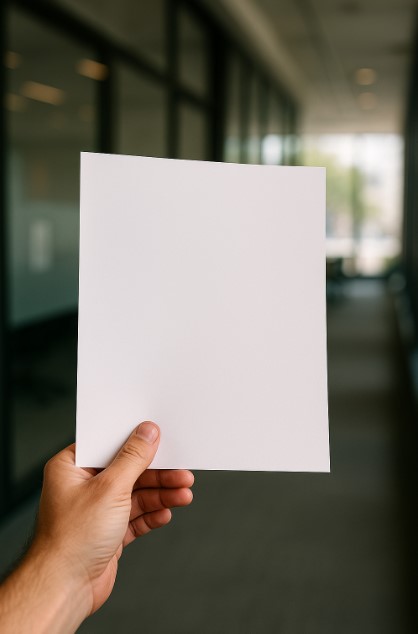

Q1. PNG와 SVG 중 어떤 형식을 선택해야 하나요?
A1. 용도에 따라 달라요! 웹이나 앱 개발에는 SVG가 최고예요. 크기를 아무리 조절해도 깨지지 않고, CSS로 색상 변경도 가능하거든요. 반면 PPT나 문서 작업에는 PNG가 더 편해요. 대부분의 프로그램에서 바로 사용할 수 있고, 투명 배경도 지원해요. 인쇄물에는 고해상도 PNG나 벡터 형식(EPS, AI)을 추천합니다! 🖼️
Q2. 무료 아이콘을 상업적으로 사용해도 되나요?
A2. 플랫폼마다 달라요! iconmonstr은 출처 표기 없이 상업적 사용이 가능하지만, Flaticon은 무료 사용 시 출처 표기가 필수예요. Freepik도 마찬가지로 제작자 표시가 필요해요. 클라이언트 작업이나 판매용 제품에 사용한다면 프리미엄 라이선스 구매를 추천해요. 법적 문제를 피하려면 각 사이트의 라이선스 페이지를 꼭 확인하세요! 📜
Q3. 아이콘 색상을 변경하는 방법은?
A3. 여러 방법이 있어요! SVG 파일은 코드 에디터에서 직접 색상 코드를 변경하거나, 일러스트레이터에서 쉽게 바꿀 수 있어요. PNG 파일은 포토샵의 '색조/채도' 기능을 사용하면 돼요. 온라인으로는 Icons8이나 Flaticon의 편집 기능을 활용하면 다운로드 전에 색상을 바꿀 수 있답니다. CSS로는 filter 속성을 사용해서 색상을 조절할 수도 있어요! 🎨
Q4. 아이콘 파일 크기를 줄이는 방법은?
A4. PNG는 TinyPNG 같은 온라인 압축 도구를 사용하면 품질 손실 없이 70%까지 용량을 줄일 수 있어요! SVG는 SVGO나 온라인 SVG 압축기를 사용하면 불필요한 코드를 제거해서 용량을 줄일 수 있어요. 웹에서는 아이콘 폰트나 SVG 스프라이트를 사용하면 HTTP 요청도 줄이고 로딩 속도도 빨라진답니다! ⚡
Q5. 아이콘을 찾을 때 영어를 몰라도 되나요?
A5. 대부분의 플랫폼이 영어 검색을 기본으로 하지만, 걱정하지 마세요! 구글 번역기를 활용하거나, 비슷한 의미의 단어를 여러 개 시도해보세요. 예를 들어 '회사'를 찾고 싶다면 company, business, office, corporate 등을 검색해보는 거죠. Flaticon은 한국어 검색도 일부 지원하니 먼저 한국어로 시도해보고, 결과가 적으면 영어로 검색하세요! 🔍
Q6. 아이콘 스타일을 통일하는 방법은?
A6. 같은 디자이너나 같은 아이콘 팩에서 선택하는 것이 가장 쉬워요! Flaticon의 팩 기능을 활용하면 통일된 스타일의 아이콘을 한 번에 받을 수 있어요. 스타일을 맞출 때는 선 두께, 모서리 스타일(둥글거나 각진), 디테일 수준을 일치시키는 것이 중요해요. 색상도 통일하면 더욱 프로페셔널해 보인답니다! 🎯
Q7. 모바일 앱용 아이콘 사이즈는?
A7. iOS는 @1x(기본), @2x(레티나), @3x(큰 화면)로 준비해야 해요. 예를 들어 탭바 아이콘은 25x25, 50x50, 75x75px로 만들어요. Android는 mdpi(48x48), hdpi(72x72), xhdpi(96x96), xxhdpi(144x144), xxxhdpi(192x192)로 준비하면 돼요. 하지만 SVG를 사용하면 이런 복잡한 작업 없이 하나의 파일로 모든 해상도에 대응할 수 있어요! 📱
Q8. 아이콘을 로고로 사용해도 되나요?
A8. 대부분 안 돼요! 무료 아이콘 사이트들은 아이콘을 로고나 상표의 주요 요소로 사용하는 것을 금지해요. 로고는 브랜드의 독창성을 나타내야 하는데, 누구나 쓸 수 있는 아이콘으로는 그게 불가능하죠. 로고가 필요하다면 처음부터 디자이너에게 의뢰하거나, 로고 전문 서비스를 이용하는 것이 좋아요! 🏢
Q9. 아이콘 다운로드 제한이 있나요?
A9. 플랫폼마다 달라요! Freepik은 무료 사용자에게 하루 10개 제한이 있고, Flaticon은 하루 100개까지 가능해요. iconmonstr과 The Noun Project는 특별한 제한이 없어요. 하지만 대량으로 다운로드하면 계정이 정지될 수 있으니, 필요한 것만 선별해서 받는 것이 좋아요. 프로젝트가 크다면 유료 플랜이 더 효율적일 수 있어요! 📥
Q10. 아이콘 파일이 안 열릴 때는?
A10. EPS나 AI 파일은 일러스트레이터 같은 벡터 프로그램이 필요해요. 없다면 무료 프로그램인 Inkscape를 사용해보세요! SVG는 웹 브라우저에서도 열 수 있고, 대부분의 그래픽 프로그램이 지원해요. 파일이 손상됐을 수도 있으니 다시 다운로드해보고, 그래도 안 되면 다른 형식(PNG)으로 받아보세요! 🔧
Q11. PPT에 아이콘을 넣을 때 배경을 투명하게 하려면?
A11. PNG 형식으로 다운로드하면 대부분 투명 배경이에요! PPT에 삽입한 후에도 배경이 보인다면, '그림 도구 > 색 > 투명한 색 설정'을 선택하고 배경색을 클릭하면 돼요. 처음부터 투명 배경 PNG를 다운로드하는 것이 가장 깔끔해요. SVG를 EMF로 변환해서 사용하면 벡터 형식의 장점도 살릴 수 있답니다! 🎯
Q12. 아이콘에 그림자나 효과를 추가하는 방법은?
A12. PPT에서는 '그림 효과'로 그림자, 반사, 광선 등을 추가할 수 있어요. 포토샵에서는 레이어 스타일로 더 정교한 효과를 줄 수 있고요. CSS로는 box-shadow나 filter: drop-shadow()를 사용하면 돼요. 하지만 너무 많은 효과는 오히려 산만해 보일 수 있으니, 미니멀하게 사용하는 것이 좋아요! ✨
Q13. 아이콘 검색이 잘 안 될 때 팁이 있나요?
A13. 구체적인 단어보다 포괄적인 단어로 검색해보세요! '스마트폰' 대신 'phone', 'mobile', 'device'로 검색하면 더 많은 결과가 나와요. 동의어나 관련 단어도 시도해보고, 은유적 표현도 좋아요. 예를 들어 '아이디어'를 찾는다면 'bulb', 'light', 'brain'도 검색해보세요. 카테고리 브라우징도 의외의 발견을 할 수 있어요! 🔍
Q14. 아이콘을 애니메이션으로 만들 수 있나요?
A14. 물론이에요! After Effects나 Principle 같은 프로그램으로 모션을 추가할 수 있어요. 웹에서는 CSS 애니메이션이나 Lottie를 사용하면 가벼운 애니메이션을 만들 수 있죠. Icons8 같은 사이트는 이미 애니메이션된 아이콘을 GIF나 JSON 형식으로 제공하기도 해요. 로딩 아이콘이나 호버 효과에 활용하면 사용자 경험이 훨씬 좋아진답니다! 🎬
Q15. 다크모드용 아이콘은 어떻게 준비하나요?
A15. 아웃라인 스타일 아이콘을 사용하거나, 밝은 색상의 아이콘을 준비하세요! SVG라면 CSS로 다크모드일 때 색상을 자동으로 바꿀 수 있어요. @media (prefers-color-scheme: dark)를 사용하면 돼요. 또는 밝은 배경용과 어두운 배경용 아이콘을 각각 준비해서 상황에 맞게 전환하는 방법도 있어요. 중간 톤 색상은 피하는 것이 좋아요! 🌙
Q16. 아이콘 폰트를 만드는 방법은?
A16. IcoMoon이나 Fontello 같은 온라인 서비스를 사용하면 쉬워요! SVG 아이콘들을 업로드하면 웹폰트로 변환해줘요. 장점은 CSS로 크기와 색상을 자유롭게 조절할 수 있고, 한 번의 요청으로 모든 아이콘을 로드할 수 있다는 거예요. 단점은 멀티컬러 아이콘은 지원하지 않는다는 점이에요. 단색 아이콘 위주라면 추천해요! 🔤
Q17. 아이콘 사용 시 성능 최적화 방법은?
A17. SVG 스프라이트를 사용하면 HTTP 요청을 줄일 수 있어요! 여러 아이콘을 하나의 SVG 파일에 모아두고 태그로 참조하는 방식이죠. lazy loading을 적용해서 화면에 보이는 아이콘만 먼저 로드하는 것도 좋아요. CDN을 사용하면 로딩 속도가 빨라지고, 브라우저 캐싱을 활용하면 재방문 시 더 빠르게 로드됩니다! ⚡
Q18. 아이콘으로 인포그래픽을 만드는 팁은?
A18. 스토리텔링이 중요해요! 단순히 아이콘을 나열하는 것보다 흐름을 만들어주세요. 크기 대비로 중요도를 표현하고, 색상으로 그룹핑하면 좋아요. 숫자나 텍스트는 최소화하고 아이콘으로 최대한 표현해보세요. 화살표나 선으로 연결해서 관계를 보여주고, 여백을 충분히 둬서 복잡해 보이지 않게 하는 것이 포인트예요! 📊
Q19. 아이콘 라이브러리를 관리하는 방법은?
A19. 폴더 구조를 체계적으로 만드세요! 카테고리별, 프로젝트별, 스타일별로 정리하면 찾기 쉬워요. 파일명도 일관성 있게 지정하고(예: icon_category_name_size), 엑셀이나 노션에 목록을 만들어두면 좋아요. 정기적으로 사용하지 않는 아이콘은 정리하고, 라이선스 정보도 함께 보관하세요. 클라우드 스토리지를 활용하면 팀 공유도 편해요! 🗂️
Q20. 아이콘 트렌드는 어떻게 파악하나요?
A20. Dribbble, Behance 같은 디자인 커뮤니티를 정기적으로 확인하세요! 대형 IT 기업들(구글, 애플, 마이크로소프트)의 디자인 시스템 업데이트도 주목해야 해요. Design Twitter나 LinkedIn의 디자인 인플루언서들을 팔로우하고, Awwwards 같은 어워드 사이트도 참고하면 좋아요. 매년 연말에 나오는 디자인 트렌드 리포트도 놓치지 마세요! 🚀
Q21. 아이콘을 브랜딩에 활용하는 방법은?
A21. 일관된 스타일의 아이콘 세트를 만들어 브랜드 언어로 활용하세요! 브랜드 컬러를 적용하고, 독특한 스타일(둥근 모서리, 특정 선 두께 등)을 정해서 차별화하면 좋아요. 명함, 웹사이트, 앱, 마케팅 자료 등 모든 접점에서 통일된 아이콘을 사용하면 브랜드 인지도가 높아져요. 시그니처 아이콘을 만드는 것도 좋은 전략이에요! 🏷️
Q22. 반응형 웹에서 아이콘 크기는 어떻게 설정하나요?
A22. rem이나 em 단위를 사용하면 유연하게 대응할 수 있어요! 기본적으로 16x16px(1rem)부터 시작해서, 중요도에 따라 1.5rem, 2rem 등으로 조절하세요. 미디어 쿼리로 화면 크기별로 다른 크기를 지정할 수도 있고요. SVG를 사용하면 width: 100%로 설정해서 컨테이너에 맞게 자동 조절되도록 할 수 있어요. 터치 디바이스에서는 최소 44x44px을 유지하세요! 📐
Q23. 아이콘에 툴팁을 추가하는 방법은?
A23. HTML의 title 속성을 사용하는 것이 가장 간단해요! 더 세련된 툴팁을 원한다면 CSS로 커스텀 툴팁을 만들거나, Bootstrap이나 Tooltip.js 같은 라이브러리를 사용하세요. 접근성을 위해 aria-label도 함께 추가하는 것이 좋아요. 모바일에서는 툴팁 대신 탭했을 때 나타나는 정보를 제공하는 것이 사용성이 좋답니다! 💬
Q24. 아이콘 색상을 브랜드에 맞추는 방법은?
A24. 브랜드 가이드라인의 컬러 팔레트를 활용하세요! 주 색상(Primary)은 중요한 액션에, 보조 색상(Secondary)은 일반 아이콘에 사용하면 좋아요. 그레이스케일 버전도 준비해두면 비활성 상태를 표현하기 좋고요. 색맹 사용자를 위해 색상만으로 의미를 전달하지 말고, 모양이나 패턴도 함께 활용하세요! 🎨
Q25. 아이콘 제작을 의뢰할 때 주의사항은?
A25. 명확한 요구사항을 전달하세요! 용도, 스타일, 크기, 파일 형식, 색상 등을 구체적으로 명시하고, 레퍼런스를 제공하면 좋아요. 저작권 양도 범위를 명확히 하고, 수정 권한도 협의하세요. 그리드 시스템이나 디자인 원칙도 공유하면 일관성 있는 결과물을 받을 수 있어요. 단계별 검토를 통해 방향성을 조율하는 것도 중요해요! 📝
Q26. 아이콘으로 사용자 경험을 개선하는 방법은?
A26. 직관성이 핵심이에요! 보편적으로 인식되는 아이콘을 사용하고(예: 🏠=홈, 🔍=검색), 처음 보는 기능은 텍스트 라벨과 함께 제공하세요. 일관된 위치와 크기를 유지하고, 인터랙티브한 요소는 호버나 클릭 효과로 피드백을 주세요. 로딩 상태를 아이콘 애니메이션으로 표현하면 대기 시간이 덜 지루해져요! 🎯
Q27. 아이콘 접근성을 높이는 방법은?
A27. 스크린 리더 사용자를 위해 alt 텍스트나 aria-label을 꼭 추가하세요! 색상 대비는 WCAG 기준(4.5:1 이상)을 충족해야 하고, 아이콘만으로 기능을 표현하지 말고 텍스트도 함께 제공하는 것이 좋아요. 키보드로도 접근 가능하게 만들고, 포커스 표시를 명확히 하세요. 크기는 최소 44x44px을 유지해서 터치하기 쉽게 만드세요! ♿
Q28. 계절이나 이벤트용 아이콘은 어디서 찾나요?
A28. Flaticon과 Freepik은 계절별, 이벤트별 특집 페이지를 운영해요! 크리스마스, 할로윈, 발렌타인데이 등 시즌별 아이콘 컬렉션을 쉽게 찾을 수 있죠. 'christmas', 'halloween', 'valentine' 같은 키워드로 검색하면 돼요. 미리 준비해두면 시즌 마케팅에 빠르게 대응할 수 있어요. 매년 트렌드가 바뀌니 최신 스타일을 확인하세요! 🎄
Q29. 아이콘을 패턴으로 만드는 방법은?
A29. 일러스트레이터의 패턴 만들기 기능을 사용하면 쉬워요! 아이콘을 규칙적으로 배열하고, 간격과 각도를 조절해서 반복 패턴을 만들 수 있어요. CSS로는 background-repeat 속성을 사용하면 되고요. 패턴 배경은 브랜딩이나 패키지 디자인에 활용하기 좋아요. 너무 복잡하지 않게, 여백을 충분히 두는 것이 포인트예요! 🔲
Q30. 아이콘 디자인을 배우고 싶다면?
A30. 온라인 강의 플랫폼(Udemy, Coursera, 인프런)에서 아이콘 디자인 강좌를 들어보세요! YouTube에도 무료 튜토리얼이 많아요. 기본 도구는 일러스트레이터나 무료 대안인 Inkscape를 추천해요. 그리드 시스템, 기하학적 도형 활용법부터 시작하세요. 매일 하나씩 아이콘을 그려보는 연습을 하고, Dribbble에 올려서 피드백을 받는 것도 좋은 방법이에요! 🎓
면책조항: 본 콘텐츠는 정보 제공 목적으로 작성되었으며, 언급된 플랫폼들의 서비스 내용과 라이선스 정책은 수시로 변경될 수 있습니다. 아이콘 사용 전 각 플랫폼의 최신 이용약관과 라이선스를 반드시 확인하시기 바랍니다. 상업적 사용이나 법적 문제에 대해서는 전문가의 조언을 구하시길 권장합니다.
